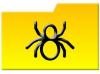Πώς να επιτρέψετε τα αναδυόμενα παράθυρα με εγκατεστημένο έναν αποκλεισμό αναδυόμενων παραθύρων. Τα προγράμματα αποκλεισμού αναδυόμενων παραθύρων εμποδίζουν τις ανεπιθύμητες διαφημίσεις να καταστρέψουν την εμπειρία σας στο Διαδίκτυο. Ένα ζωτικό μέρος των προγραμμάτων περιήγησης ιστού, αυτό το μέτρο ασφαλείας εξοικονομεί χρόνο και απογοήτευση των χρηστών. Ωστόσο, τα προγράμματα αποκλεισμού αναδυόμενων παραθύρων πρέπει να απενεργοποιούνται προσωρινά σε ορισμένες περιπτώσεις, συνήθως για να ολοκληρώσετε μια ηλεκτρονική αγορά ή για να δείτε ένα βίντεο από έναν ιστότοπο ειδήσεων ή ψυχαγωγίας. Δείτε πώς μπορείτε να απενεργοποιήσετε προσωρινά τα προγράμματα αποκλεισμού αναδυόμενων παραθύρων σε διάφορα προγράμματα περιήγησης.
Βήμα 1
Μεταβείτε στη γραμμή εργαλείων του προγράμματος περιήγησής σας. Εάν χρησιμοποιείτε Internet Explorer, εντοπίστε τη γραμμή μενού. Επιλέξτε το μενού "Εργαλεία" και βρείτε την επιλογή "Αποκλεισμός αναδυόμενων παραθύρων". Στο μενού που εμφανίζεται, επιλέξτε "Turn Off Pop Up Blocker". Αυτό θα ενεργοποιήσει τα αναδυόμενα παράθυρα μέχρι να ενεργοποιήσετε ξανά το πρόγραμμα αποκλεισμού.
Το βίντεο της ημέρας
Βήμα 2
Βρείτε το κουμπί μενού "Αποκλεισμός αναδυόμενων παραθύρων" στο πρόγραμμα περιήγησής σας εάν χρησιμοποιείτε το Earthlink. Κάντε κλικ στην επιλογή "Να επιτρέπονται πάντα τα αναδυόμενα παράθυρα για αυτόν τον ιστότοπο". Αυτό θα επιτρέψει τα αναδυόμενα παράθυρα στον ιστότοπο στον οποίο εργάζεστε μέχρι να τον αλλάξετε ξανά από το μενού ρυθμίσεων.
Βήμα 3
Προσθέστε έναν ιστότοπο στη λίστα "να επιτρέπονται τα αναδυόμενα παράθυρα" στο πρόγραμμα περιήγησης MSN, επιλέγοντας "MSN" και μετά πηγαίνοντας στο "Toolbar Επιλογές." Κάντε κλικ στη ρύθμιση "Pop Up Guard" και, στη συνέχεια, πληκτρολογήστε το όνομα του ιστότοπου που χρησιμοποιείτε στη λίστα "Allow List" παράθυρο. Μπορείτε να το αφαιρέσετε πάντα αργότερα.
Βήμα 4
Διαμορφώστε τη γραμμή εργαλείων του Yahoo ώστε να επιτρέπει τα αναδυόμενα παράθυρα κάνοντας κλικ στο μενού αποκλεισμού αναδυόμενων παραθύρων δίπλα στο κουμπί αναζήτησης. Επιλέξτε «Να συμπεριλαμβάνονται πάντα αναδυόμενα παράθυρα» και πληκτρολογήστε το όνομα της τοποθεσίας στη λίστα επιτρεπόμενων. Αφαιρέστε αργότερα εάν χρειάζεται.
Βήμα 5
Επιλέξτε το κουμπί αποκλεισμού αναδυόμενων παραθύρων στη γραμμή εργαλείων Google και προσθέστε το στη λίστα αποκλεισμένων ή "Λευκή" λίστα. "Επιτρέπονται τα αναδυόμενα παράθυρα ιστότοπου" θα εμφανιστεί στη γραμμή εργαλείων όταν επισκέπτεστε αυτόν τον ιστότοπο. Τα ονόματα των αποκλεισμένων ιστότοπων δεν θα εμφανίζονται σε μια λίστα Google. Θα μπλοκαριστούν σιωπηλά.
Βήμα 6
Επιτρέψτε τα αναδυόμενα παράθυρα από έναν ιστότοπο στο πρόγραμμα περιήγησής σας AOL κάνοντας κλικ στις ρυθμίσεις και, στη συνέχεια, στις προτιμήσεις. Μεταβείτε στην καρτέλα "By AOL Feature" και επιλέξτε "Pop ups". Στη συνέχεια, πληκτρολογήστε την επιθυμητή διεύθυνση ιστότοπου.
Υπόδειξη
Ορισμένα προγράμματα περιήγησης θα εντοπίσουν αυτόματα ένα νόμιμο αναδυόμενο παράθυρο, όπως μια οθόνη βίντεο, και θα σας ρωτήσουν εάν θέλετε να επιτρέψετε το αναδυόμενο παράθυρο.